Арнайы әсерлерді таңдау
Режимді таңдау дискін EFFECTS күйіне айналдыру және негізгі басқару дискін мониторда қалаған параметр көрсетілгенше айналдыру арқылы келесі әсерлерді таңдауға болады.
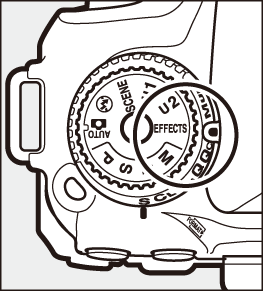
Басты басқару дискі
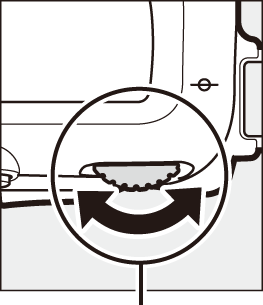
Басты басқару дискі
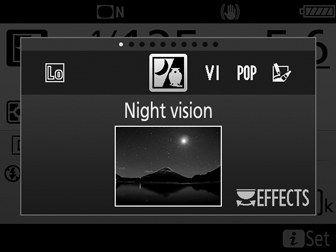
Монитор
Бейнефильм жазу кезінде әсерді өзгерту мүмкін емес екенін ескеріңіз.
Арнайы әсерлер
Кірістірілген жарқыл өшеді.
АФ қосымша шамы өшеді.
Бұлдыратуды болдырмау
Ысырманың баяу жылдамдықтарындағы фотокамераның шайқалуы тудыратын бұлдыратуды болдырмау үшін штативті пайдаланыңыз.
NEF (RAW)
NEF (RAW) жазу %, f, d, e, ', ( және u режимдерінде қолжетімді емес. Осы режимдерде NEF (RAW) немесе NEF (RAW) + JPEG параметрі таңдалып түсірілген суреттер JPEG пішіміндегі кескіндер ретінде жазылады. NEF (RAW) + JPEG параметрлерімен жасалған JPEG пішіміндегі кескіндер таңдалған JPEG сапасымен жазылады, ал NEF (RAW) параметрімен жазылған кескіндер жоғары сапалы кескіндер ретінде жазылады.
e және i режимдері
Бейнефильм жазу кезінде автофокус қолжетімді емес. Тікелей көріністі жаңарту жиілігі төмендейді, үздіксіз суретке түсіру режимінің кадр жылдамдығы да төмендейді; тікелей көрініс кезінде автофокусты пайдалану алдын ала қарауды үзеді.
Тікелей көріністе қолжетімді параметрлер
Таңдалған әсердің параметрлерін тікелей көрініс дисплейінде реттеуге болды.
e Photo Illustration (Фотоиллюстрация)
-
Тікелей көріністі таңдаңыз.
a түймешігін басыңыз. Объективтегі көрініс мониторда көрсетіледі.
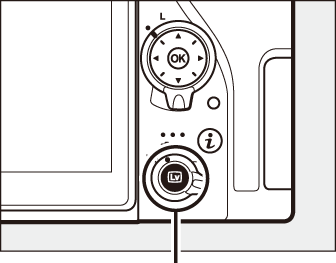
a түймешігі
-
Жиек қалыңдығын реттеңіз.
Параметрлерді көрсету үшін J түймешігін басыңыз. Жиектерді қалыңырақ немесе жұқарақ ету үшін 4 немесе 2 түймешігін басыңыз.
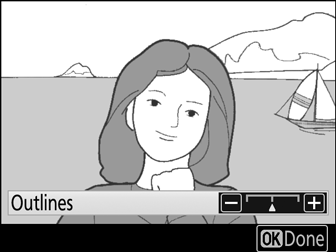
-
J түймешігін басыңыз.
Параметрлерді орнату аяқталған кезде шығу үшін J түймешігін басыңыз.
' Toy Camera Effect (Ойыншық фотокамера әсері)
-
Тікелей көріністі таңдаңыз.
a түймешігін басыңыз. Объективтегі көрініс мониторда көрсетіледі.
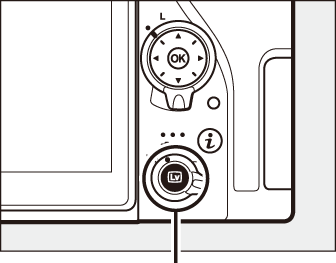
a түймешігі
-
Параметрлерді реттеңіз.
Параметрлерді көрсету үшін J түймешігін басыңыз. 1 немесе 3 түймешігін басып, Vividness (Жарқындық) немесе Vignetting (Виньеттеу) параметрін белгілеңіз, сөйтіп өзгерту үшін 4 немесе 2 түймешігін басыңыз. Түстерді көбірек немесе азырақ қаныққан ету үшін жарқындықты, виньеттеу мөлшерін басқару үшін виньеттеуді реттеңіз.
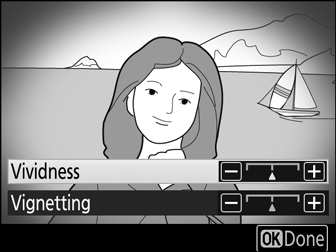
-
J түймешігін басыңыз.
Параметрлерді орнату аяқталған кезде шығу үшін J түймешігін басыңыз.
i Miniature Effect (Миниатюра әсері)
-
Тікелей көріністі таңдаңыз.
a түймешігін басыңыз. Объективтегі көрініс мониторда көрсетіледі.
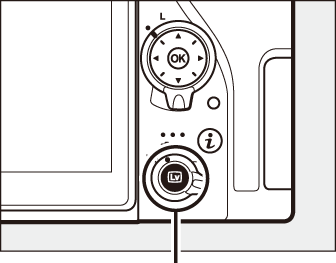
a түймешігі
-
Фокустау нүктесін орналастырыңыз.
Мульти селекторды пайдаланып фокустау нүктесін фокуста болатын аумаққа орналастырыңыз, содан кейін фокусты тексеру үшін ысырманы босату түймешігін жартылай басыңыз. Миниатюра әсері параметрлерін дисплейден уақытша тазалау және дәл фокустау үшін монитордағы көріністі ұлғайту үшін X (T) түймешігін басыңыз. Миниатюра әсерін көрсетуді қалпына келтіру үшін W (Z) түймешігін басыңыз.
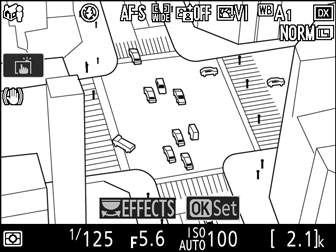
-
Параметрлерді көрсетіңіз.
Миниатюра әсері параметрлерін көрсету үшін J түймешігін басыңыз.
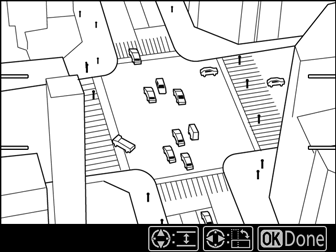
-
Параметрлерді реттеңіз.
Фокуста болатын аумақтың бағдарын таңдау үшін 4 немесе 2 түймешігін басыңыз, содан кейін оның енін реттеу үшін 1 немесе 3 түймешігін басыңыз.
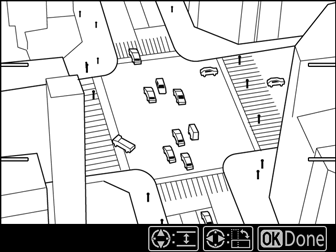
-
J түймешігін басыңыз.
Параметрлерді орнату аяқталғанда шығу үшін J түймешігін басыңыз.
u Selective Color (Таңдамалы түс)
-
Тікелей көріністі таңдаңыз.
a түймешігін басыңыз. Объективтегі көрініс мониторда көрсетіледі.
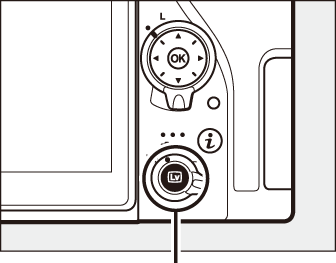
a түймешігі
-
Параметрлерді көрсетіңіз.
Таңдамалы түс параметрлерін көрсету үшін J түймешігін басыңыз.
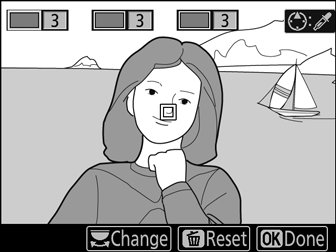
-
Түсті таңдаңыз.
Соңғы кескінде қалатын түс ретінде нысан түсін таңдау үшін нысанды дисплейдің ортасындағы ақ шаршы ішіне жақтауға алып, 1 түймешігін басыңыз (фотокамераға қанық емес түстерді анықтау қиын болуы мүмкін; қанық түсті таңдаңыз). Түсті дәлірек таңдау мақсатында дисплейдің ортасын ұлғайту үшін X (T) түймешігін басыңыз. Кішірейту үшін W (Z) түймешігін басыңыз.
Таңдалған түс
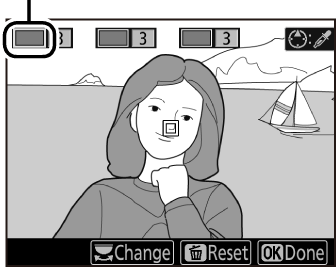
-
Түс ауқымын таңдаңыз.
Түпкілікті кескінде болатын ұқсас реңктер ауқымын кеңейту немесе кішірейту үшін 1 немесе 3 түймешігін басыңыз. 1 және 7 арасындағы мәндерден таңдаңыз; жоғарырақ мәндер басқа түстерден алынған реңктерді қамтуы мүмкін екенін ескеріңіз.
Түс ауқымы
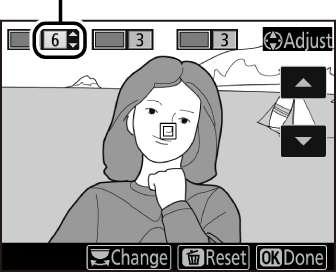
-
Қосымша түстерді таңдаңыз.
Қосымша түстерді таңдау үшін басты басқару дискін бұрап дисплейдің жоғарғы жағында үш түс жолағының басқасын белілеңіз және басқа түсті таңдау үшін 3 және 4 қадамдарын қайталаңыз. Қажет болса, үшінші түс үшін қайталаңыз. Белгіленген түстен таңдауды алу үшін O (Q) түймешігін басыңыз. Барлық түстерді кетіру үшін O (Q) түймешігін басып, ұстап тұрыңыз. Растау тілқатысу терезесі көрсетіледі; Yes (Иә) жауабын таңдаңыз.

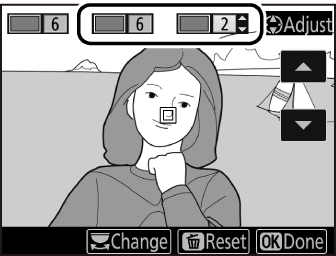
-
J түймешігін басыңыз.
Параметрлерді орнату аяқталғанда шығу үшін J түймешігін басыңыз. Суретке түсіру кезінде тек таңдалған реңктегі нысандар түрлі-түсті болып жазылады; басқа нысандар қара және ақ түсте жазылады.
